2019 OPEL VIVARO B USB
[x] Cancel search: USBPage 82 of 141

82NavigatieNadat u de bestemming of nuttigeplaats (eerstvolgend tankstation,
hotel enz.) hebt ingevoerd, wordt de
route vanaf uw huidige positie naar de
gekozen bestemming berekend.
Routebegeleiding wordt geleverd via
stembegeleiding en het display‐
scherm.9 Waarschuwing
Gebieden zoals eenrichtingsstra‐
ten en voetgangerszones zijn niet
op de kaart van het navigatiesys‐
teem aangegeven. In dergelijke
gebieden kan het systeem een
waarschuwing geven die geac‐
cepteerd moet worden. Let
daarom in het bijzonder op
eenrichtingsstraten en andere
wegen en inritten waar u niet mag inrijden.
Let op
Afhankelijk van het Infotainmentsys‐
teem kan de radio-ontvangst tijdens
stembegeleiding en vóór elke rich‐
tingsverandering worden onderbro‐
ken.
USB-geheugenstick
(NAVI 50 IntelliLink)
Het navigatiesysteem heeft een USB- geheugenstick nodig die, onder meer,
een digitale kaart van de steden en
wegen in uw land bevat.
Let op
Gebruik een USB-geheugenstick,
geformatteerd in FAT32-formaat,
met minimaal 4 GB en maximaal
32 GB opslagcapaciteit.
Na het afleggen van de eerste 100 km kunt u binnen een periode van 90
dagen op gratis digitale kaartupdates
controleren.
Let op
Gebruik alleen een compatibele
USB-geheugenstick om het naviga‐
tiesysteem te gebruiken en bij te
werken, dit om eventuele technische problemen te voorkomen. Plaats de
USB-geheugenstick niet in een
ander apparaat (zoals een digitale
camera of mobiele telefoon) of in
een ander voertuig.Software-installatie
Om de digitale kaarten bij te werken
en van de exclusieve downloaddien‐
sten te profiteren, moet u op de
website opel.naviextras.com een account aanmaken en de gratis soft‐
ware installeren.Account aanmaken
Maak uw internetaccount aan via de
opel.naviextras.com-website. Selec‐
teer bijv. de optie "Registreren" op de webpagina en voer de betreffende
gegevens in.Software installeren
Installeer de software op uw compu‐
ter door deze van
opel.naviextras.com te downloaden.
Volg de instructies op het scherm om
de software te installeren en start de
online toepassing.Navigatiesysteem registreren
U moet het navigatiesysteem regi‐
streren met uw nieuwe internetac‐
count.
Page 83 of 141

Navigatie83Plaats een lege USB-geheugenstick
in de USB-poort van het navigatie‐ systeem. Raak 7 aan en selecteer
dan yNAVI / ýNav , gevolgd door
Opties en dan Kaartupdate .
Selecteer Opties en Update om er
zeker van te zijn dat alle informatie in
het geheugen van het navigatiesys‐
teem is opgeslagen. Wacht tot de
update is voltooid voordat u de USB-
geheugenstick verwijdert.
Plaats de USB-geheugenstick vervol‐
gens in de USB-poort van uw compu‐ ter met internetverbinding. Wanneer
de online-toepassing wordt gestart en
de USB-geheugenstick wordt
herkend, verschijnt de naam van het
systeem (of de software) in het
toepassingsvenster. Het navigatie‐
systeem wordt in uw gebruikersprofiel
geregistreerd.
Na de eerste installatie wordt de
USB-geheugenstick automatisch
herkend door het navigatiesysteem
en de online-toepassing.USB-geheugenstick en
navigatiesysteem updaten
Er komen regelmatig updates uit, bijv. voor revisies van kaarten en flits‐
locaties.
Let op
In bepaalde landen is het downloa‐
den en inschakelen van de camera‐
waarschuwingsoptie illegaal en kan
dat resulteren in een vervolging.
Deze updates zijn alleen beschikbaar
via de catalogus met online-toepas‐
singen, die toegankelijk is via de
USB-geheugenstick.
Met de online-toepassing is het
mogelijk om:
● het navigatiesysteem (kaarten, flitslocaties enz.) bij te werken
● te upgraden naar premium content voor nuttige plaatsen
● gegevens toe te voegen of te verwijderen
● het systeem aan te passen
De menu's van de online-toepassing
leiden u stap voor stap door deze
handelingen.Systeem bijwerken
Voer regelmatig updates uit om het
beste uit uw navigatiesysteem te
halen.
Plaats de USB-geheugenstick in de USB-poort van het navigatiesysteem.
Het navigatiesysteem detecteert of er
updates op de USB-geheugenstick
beschikbaar zijn en het 'Update'-
scherm verschijnt dan automatisch.
Selecteer Update om de updates in
het navigatiesysteem te gaan instal‐
leren.
Let op
Het navigatiesysteem kan tijdens
het bijwerken automatisch opnieuw
starten.
Let op
Raak r aan om naar het vorige
scherm terug te gaan.
Of raak 7 aan, gevolgd door yNAVI /
ý Nav , Opties en dan Kaartupdate .
Selecteer vervolgens Opties, gevolgd
door Update om updates in het navi‐
gatiesysteem te installeren.
Wacht tot de update is voltooid voor‐ dat u een andere handeling uitvoert of
de USB-geheugenstick verwijdert.
Page 84 of 141
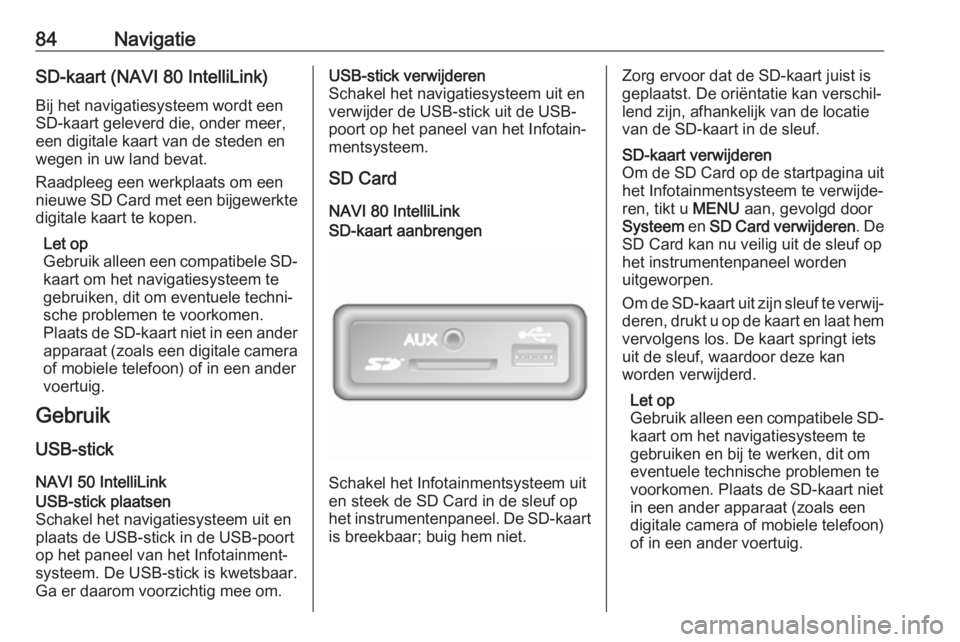
84NavigatieSD-kaart (NAVI 80 IntelliLink)
Bij het navigatiesysteem wordt een
SD-kaart geleverd die, onder meer,
een digitale kaart van de steden en wegen in uw land bevat.
Raadpleeg een werkplaats om een
nieuwe SD Card met een bijgewerkte digitale kaart te kopen.
Let op
Gebruik alleen een compatibele SD-
kaart om het navigatiesysteem te
gebruiken, dit om eventuele techni‐
sche problemen te voorkomen.
Plaats de SD-kaart niet in een ander apparaat (zoals een digitale camera
of mobiele telefoon) of in een ander
voertuig.
Gebruik
USB-stick
NAVI 50 IntelliLinkUSB-stick plaatsen
Schakel het navigatiesysteem uit en
plaats de USB-stick in de USB-poort
op het paneel van het Infotainment‐
systeem. De USB-stick is kwetsbaar.
Ga er daarom voorzichtig mee om.USB-stick verwijderen
Schakel het navigatiesysteem uit en
verwijder de USB-stick uit de USB-
poort op het paneel van het Infotain‐
mentsysteem.
SD Card
NAVI 80 IntelliLinkSD-kaart aanbrengen
Schakel het Infotainmentsysteem uit
en steek de SD Card in de sleuf op het instrumentenpaneel. De SD-kaart is breekbaar; buig hem niet.
Zorg ervoor dat de SD-kaart juist is
geplaatst. De oriëntatie kan verschil‐
lend zijn, afhankelijk van de locatie
van de SD-kaart in de sleuf.SD-kaart verwijderen
Om de SD Card op de startpagina uit
het Infotainmentsysteem te verwijde‐
ren, tikt u MENU aan, gevolgd door
Systeem en SD Card verwijderen . De
SD Card kan nu veilig uit de sleuf op
het instrumentenpaneel worden
uitgeworpen.
Om de SD-kaart uit zijn sleuf te verwij‐ deren, drukt u op de kaart en laat hem
vervolgens los. De kaart springt iets
uit de sleuf, waardoor deze kan
worden verwijderd.
Let op
Gebruik alleen een compatibele SD- kaart om het navigatiesysteem tegebruiken en bij te werken, dit om
eventuele technische problemen te
voorkomen. Plaats de SD-kaart niet
in een ander apparaat (zoals een
digitale camera of mobiele telefoon)
of in een ander voertuig.
Page 97 of 141

Navigatie97opties of tik Opties aan, gevolgd door
Update . Wacht totdat de update is
voltooid.
Raadpleeg "USB-stick"
(NAVI 50 IntelliLink), "USB-stick en
navigatiesysteem bijwerken" in het
hoofdstuk "Algemene informatie"
3 81.Verkeer
Selecteer Verkeer om de volgende
instellingen voor verkeersinformatie
te wijzigen:
● Verkeersinfo (Aan/Uit)
● Omleiding
● Gebeurtenistypen
Verkeersinfo : Er worden waarschu‐
wingen gegeven voor incidenten die
zich langs de route voordoen.
Omleiding : Bespaar tijd door een
alternatieve route te gebruiken
wanneer zich langs de huidige route
een verkeersopstopping of een onge‐
val voordoet. Selecteer "Aan/Uit"
naast "Bevestig aangeboden route?"
zo nodig.Zo nodig kunt u de tijdwaarde voor de optie "Bied omleiding als de bere‐
kende route meer bespaart dan:"
(bijv. vijf minuten) bijwerken door k/
l aan te tikken.
Gebeurtenistypen : Selecteer het type
gebeurtenissen dat tijdens routebe‐
geleiding wordt weergegeven, bijv.
alle gebeurtenissen, verkeersstroom‐ gebeurtenissen, afgesloten en opge‐
stopte wegen, ongelukken.
NAVI 80 IntelliLink -
Navigatiesysteem instellen
Om vanuit de startpagina naar het
navigatie-instellingenmenu te gaan, tikt u MENU aan, gevolgd door
Navigatie en Instellingen . De
volgende submenu's voor de instel‐
lingen verschijnen:
● Stembegeleiding uitschakelen :
Schakel de stembegeleiding in of
uit tijdens de navigatie.
● Routeplanning :
Instellingen voor routetype,
tolwegen, veerboten, route-over‐
zicht, carpoolstroken en onver‐
harde wegen.Selecteer het gewenste plan‐
ningstype. Het wordt aanbevolen om "Snelste route" te gebruiken.
De eco-route is bedoeld om zo zuinig mogelijk te rijden.
Schakel daarna "iQ routes™" in/
uit, indien nodig. iQ routes™
zorgt ervoor dat routes worden
berekend op basis van het
gemiddelde verkeersaanbod op een bepaalde dag en tijd, en dat
de beste route wordt gekozen op
basis van de huidige snelheid
van het verkeer.
● Nuttige plaats op de kaart
weergeven :
Categorieën van POI-markerin‐
gen op de kaart tonen of verber‐
gen.
● Nuttige plaatsen beheren :
POI's of POI-categorieën toevoe‐ gen, aanpassen of verwijderen.
● Stem (afhankelijk van versie):
Selecteer een gesynthetiseerde
mannelijke of vrouwelijke stem
(voor de gesproken instructies)
uit de beschikbare lijst.
Page 119 of 141

Telefoon1199Waarschuwing
Mobiele telefoons hebben invloed
op uw omgeving. Daarom zijn
veiligheidsvoorschriften opgesteld waarvan u zich op de hoogte moet stellen voordat u de telefoon
gebruikt.
Bluetooth
Het telefoonportal is gecertificeerd
door de Bluetooth Special Interest
Group (SIG).
Meer informatie over de specificatie
vindt u op internet op http://www.blue‐
tooth.com
Telefoonbedieningselementen Bedieningslementen op het infotain‐
mentsysteem of de stuurkolom:
● 6 TEL
- of -
● TEL
- of -
● yTELEFOON op het 7 startpa‐
ginascherm (NAVI 50 IntelliLink)
- of -
g TELEFOON op het startmenu‐
scherm (NAVI 80 IntelliLink)
Selecteer Telefoon om het menu
te openen.
Bedieningselementen op de stuurko‐
lom:
● 7, 8 : Gesprek aannemen,
gesprek beëindigen/weigeren.
- of -
● MODE/OK : Gesprek aannemen,
gesprek beëindigen/weigeren,
een handeling bevestigen.
● 5: Stemherkenning activeren/
deactiveren.
Afhankelijk van het Infotainmentsys‐
teem kunnen sommige functies van het handsfree-telefoonsysteem ook
met stemherkenning worden bediend 3 116.Bediening van displayscherm
R15 BT USB, R16 BT USB,
CD16 BT USB, CD18 BT USB -
Bediening van displayscherm
● In het display omhoog/omlaag bewegen: Draai OK.
● Handelingen bevestigen: Druk op OK .
● Handelingen annuleren (en terug
naar vorige menu): Druk op /.
NAVI 50 IntelliLink - Bediening van
displayscherm
Om naar het scherm Telefoonmenu
te gaan selecteert u 7, gevolgd door
y Telefoon .
De volgende submenu's zijn beschik‐ baar:
● Telefoonboek
● Gesprekkenlijsten
● Bellen
Raak S in de linkerbovenhoek aan
om tussen submenu's te wisselen.
Page 120 of 141

120Telefoon● In het display omhoog/omlaagbewegen: Tip R of S aan.
● Handelingen bevestigen: Selec‐ teer OK.
● Handelingen annuleren (en terug
naar vorige menu/startpagina):Raak r/7 aan.
Ga voor meer informatie naar "Bedie‐ ning met aanraakscherm" 3 41.
NAVI 80 IntelliLink - Bediening van
displayscherm
Om vanuit de startpagina naar het
menu "Telefoon" te gaan, selecteert u
MENU , gevolgd door gTelefoon .
De volgende submenu's zijn beschik‐ baar:
● Telefoonboek
● Gesprekkenlijsten
● Een nummer kiezen
● Voicemail
● Instellingen● In het display omhoog/omlaag
bewegen: Raak ↑ of ↓ aan.
● Handelingen annuleren (en/of terug naar vorige menu): Raak
r aan.
● Pop-upmenu openen (bijv. om contactpersonen toe te voegen
aan een favorietenlijst): Raak <
aan.
Let op
U hebt op elk moment toegang tot de
favorieten door op de startpagina op
f te drukken.
Ga voor meer informatie naar "Bedie‐
ning met aanraakscherm" 3 41.
Toetsenborden in het display
bedienen
R15 BT USB, R16 BT USB,
CD16 BT USB, CD18 BT USB -
Toetsenborden op het display
bedienen
Binnen het numerieke toetsenbord op
het displayscherm bewegen en
tekens erop invoeren: Draai aan en
druk op OK.Ingevoerde gegevens kunnen
worden gecorrigeerd met het toets‐
enbordteken ←.
Druk op / om niet meer met het toet‐
senbord te werken en terug naar het
vorige scherm te gaan.
NAVI 50 IntelliLink,
NAVI 80 IntelliLink - Toetsenborden
op het display bedienen
Gebruik de aanraaktoetsen op het
displayscherm om tekens in te voeren
en tussen tekens te bewegen met het
numerieke toetsenbord.
Ingevoerde gegevens kunnen
worden gecorrigeerd met het toets‐
enbordteken k.
Raak r aan om niet meer met het
toetsenbord te werken en terug naar
het vorige scherm te gaan.
Ga voor meer informatie naar "Bedie‐ ning met aanraakscherm" 3 41.
Verbinding
Een mobiele telefoon moet op het
handsfree-telefoonsysteem zijn
aangesloten om de functies ervan te
regelen via het Infotainmentsysteem.
Page 121 of 141

Telefoon121Er kan geen telefoon op het systeem
zijn aangesloten tenzij deze eerst
gekoppeld is. Raadpleeg het
gedeelte Bluetooth-verbinding
( 3 123) voor het koppelen van een
mobiele telefoon aan het handsfree-
telefoonsysteem via Bluetooth.
Bij ingeschakeld contact zoekt het
handsfree-telefoonsysteem naar
gekoppelde telefoons in de omge‐
ving. Bluetooth moet geactiveerd zijn
op de mobiele telefoon; anders
herkent het handsfree-telefoonsys‐
teem de telefoon niet. Het zoeken
gaat door tot een gekoppelde tele‐
foon is gevonden. Een displaybericht
geeft aan dat de telefoon is aange‐
sloten.
Let op
Wanneer een Bluetooth-verbinding
actief is, wordt bij gebruik van het
handsfree-telefoonsysteem de
batterij van de mobiele telefoon
sneller ontladen.
Automatische verbinding
Uw telefoon wordt wellicht alleen
automatisch verbonden terwijl het
systeem ingeschakeld is, als de auto‐matische Bluetooth-verbindingsfunc‐
tie op uw mobiele telefoon geacti‐
veerd is; raadpleeg de bedieningsin‐
structies van de mobiele telefoon.
Let op
Afhankelijk van het Infotainmentsys‐ teem wordt, wanneer een gekop‐
pelde telefoon opnieuw wordt
verbonden of wanneer twee gekop‐
pelde telefoons zich binnen het
bereik van het handsfree-telefoon‐ systeem bevinden, ofwel de telefoon met voorrang (indien gedefinieerd)
ofwel de laatst verbonden telefoon
automatisch verbonden, zelfs als
deze telefoon zich buiten de auto
maar nog binnen het bereik van het
handsfree-telefoonsysteem bevindt.
Tijdens een automatisch verbinding
schakelt de conversatie automatisch
naar de microfoon en luidsprekers
van de auto als een gesprek reeds
aan de gang is.Als de verbinding mislukt:
● controleer of de telefoon inge‐ schakeld is
● controleer of de batterij van de telefoon niet leeg is
● controleer of de telefoon reeds gekoppeld is
De Bluetooth-functie van de mobiele telefoon en van het handsfree-tele‐
foonsysteem moet ingeschakeld zijn
en de mobiele telefoon moet geconfi‐
gureerd zijn om het verbindingsver‐
zoek van het systeem te accepteren.
Handmatige verbinding
R15 BT USB, R16 BT USB,
CD16 BT USB, CD18 BT USB -
Handmatige verbinding
Om te wisselen tussen de telefoons
die op het handsfree-telefoonsys‐
teem zijn aangesloten drukt u op
TEL en selecteert u het menu
Selecteer apparaat . De apparatenlijst
toont de telefoons die al gekoppeld
zijn.
Page 122 of 141

122TelefoonSelecteer de gewenste telefoon uit delijst en bevestig door op OK te druk‐
ken. Een displaybericht bevestigt de
telefoonaansluiting.
NAVI 50 IntelliLink - Handmatige
verbinding
Om te wisselen tussen de telefoons
die op het handsfree-telefoonsys‐
teem zijn aangesloten tikt u 7 aan,
gevolgd door ÿINSTELLING(EN) en
dan Connectiviteit (of selecteer
Telefoon op de startpagina).
Selecteer vervolgens Bluetooth-
apparatenlijst bekijken . De appara‐
tenlijst toont de telefoons die al
gekoppeld zijn.
Selecteer de gewenste telefoon uit de lijst en bevestig door OK aan te
tikken. Afhankelijk van de versie
verschijnt J naast de geselecteerde
telefoon om de verbinding aan te
geven.NAVI 80 IntelliLink - Handmatige
verbinding
Om vanuit de startpagina de telefoon te wijzigen die met het handsfree-
telefoonsysteem is verbonden, tikt u
MENU aan, gevolgd door gTelefoon
en Instellingen .
Selecteer vervolgens Apparaten
beheren . De apparatenlijst toont de
telefoons die al gekoppeld zijn. Kies
de gewenste telefoon uit de lijst.
Telefoonkoppeling verbreken
Wanneer de mobiele telefoon uitge‐
schakeld wordt, wordt de koppeling
tussen de telefoon en het handsfree-
telefoonsysteem verbroken.
Als tijdens het verbreken van de
koppeling een gesprek reeds aan de
gang is, wordt de conversatie auto‐
matisch naar de mobiele telefoon
geschakeld.
R15 BT USB, R16 BT USB,
CD16 BT USB, CD18 BT USB -
Telefoonkoppeling verbreken
Voor het verbreken van de koppeling
van een telefoon van het Infotain‐ mentsysteem drukt u op TEL (ofSETUP ) en selecteert u Bluetooth-
verbinding . Selecteer het gewenste
apparaat uit de apparatenlijst en
selecteer vervolgens Apparaat
loskoppelen door aan OK te draaien
en deze in te drukken. Een display‐
bericht bevestigt het verbreken van
de koppeling van de telefoon.
NAVI 50 IntelliLink -
Telefoonkoppeling verbreken
Om de koppeling tussen een telefoon en het Infotainmentsysteem te
verbreken tikt u, afhankelijk van de
versie, 7 aan, gevolgd door
ÿ INSTELLING(EN) en dan
Connectiviteit (of selecteer
y Telefoon op de startpagina).
Selecteer vervolgens Bluetooth-
apparatenlijst bekijken . Selecteer in
de weergegeven lijst de telefoon
waarvan u de koppeling wilt verbre‐
ken; I verschijnt naast de telefoon
ter indicatie dat de koppeling ervan
wordt verbroken.